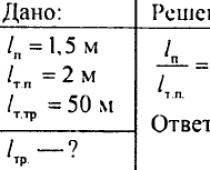Τις προάλλες έλαβα μια ερώτηση: "Θα μπορούσατε να περιγράψετε το πρόγραμμα SpeedFan στα μαθήματά σας, ΣΤΗ ΡΩΣΙΚΗ ΓΛΩΣΣΑ, από πού και πώς να το κατεβάσετε (στα ρωσικά πλήρως) και μια πλήρη περιγραφή της εργασίας αυτού του προγράμματος."
Πρόγραμμα Speedfanέχει σχεδιαστεί για να ελέγχει τη θερμοκρασία και την ταχύτητα των ανεμιστήρων ψύξης στη μονάδα του συστήματός σας. Κατεβάστε αυτό το πρόγραμμαστα ρωσικά στον ιστότοπο http://www.softportal.comσε αυτόν τον σύνδεσμο: .
Για να κατεβάσετε το πρόγραμμα στη γραμμή διευθύνσεων του προγράμματος περιήγησής σας, πληκτρολογήστε http://www.softportal.com/software-3121-speedfan.html .
Στη συνέχεια, κάνοντας αριστερό κλικ στην καρτέλα «ΛΗΨΗ», θα μεταφερθείτε στη σελίδα λήψης του προγράμματος.

Κάντε αριστερό κλικ σε έναν από τους συνδέσμους στη σελίδα και κατεβάστε το πρόγραμμα ανεμιστήρας ταχύτητας.

Μετά την εγκατάσταση, θα εμφανιστεί ένα παράθυρο προγράμματος μπροστά σας με πολλές καρτέλες, με τις οποίες μπορείτε να διαμορφώσετε το πρόγραμμα και να ξεκινήσετε χρησιμοποιήστε το SpeedFan.
Στην πρώτη καρτέλα "Δείκτες" μπορείτε να δείτε τη θερμοκρασία και την ταχύτητα περιστροφής των ψύκτη και την τάση των εξαρτημάτων του συστήματος.

Στη δεύτερη καρτέλα "Συχνότητες" μπορείτε να υπερχρονίσετε τον επεξεργαστή σας και να καθορίσετε τις συνθήκες υπό τις οποίες θα μειωθεί ή θα αυξηθεί η συχνότητα διαύλου συστήματος.

Στην τρίτη καρτέλα "Πληροφορίες" θα μπορείτε να δείτε την κατάσταση μνήμη τυχαίας προσπέλασηςο υπολογιστής σου. Και στην καρτέλα "SMART", μπορείτε να δείτε όλες τις πληροφορίες σχετικά με την εργασία σας σκληρός δίσκοςλαμβάνονται απευθείας από το SMART.

Η καρτέλα "Γραφήματα" έχει σχεδιαστεί για να εμφανίζει γραφήματα θερμοκρασίας για διάφορες συσκευές στον υπολογιστή σας. Εδώ μπορείτε να παρακολουθείτε τις συνθήκες υπό τις οποίες αυξάνεται ή πέφτει η θερμοκρασία.

Για να διαμορφώσετε τις παραμέτρους του προγράμματος, μεταβείτε στην καρτέλα "Δείκτες" και επιλέξτε το μενού "Διαμόρφωση" ή απλά πατήστε το πλήκτρο "F2".
Στο μενού που εμφανίζεται, μπορείτε να αφαιρέσετε ή, αντίθετα, να ελέγξετε τα πλαίσια για τις παραμέτρους που χρειάζεστε: "Θερμοκρασία", "Ανεμιστήρες", "Ταχύτητα", "Τάση".

Η καρτέλα "Συμβάντα" έχει σχεδιαστεί για να διαμορφώνει τις ενέργειες του προγράμματος όταν επιτυγχάνεται μια συγκεκριμένη θερμοκρασία. Για παράδειγμα, όταν ο επεξεργαστής φτάσει σε θερμοκρασία 80º C, το πρόγραμμα θα απενεργοποιήσει τον υπολογιστή.

Για να διαμορφώσετε σωστά όλες τις παραμέτρους του προγράμματος, πρέπει να μελετήσετε προσεκτικά όλη την τεκμηρίωση για τις συσκευές της μονάδας συστήματός σας και να γνωρίζετε ακριβώς όλες τις παραμέτρους κάθε συσκευής. Εάν καθορίσετε λανθασμένα ορισμένες παραμέτρους, μπορείτε να απενεργοποιήσετε οριστικά τον υπολογιστή σας. Το πρόγραμμα συνιστάται μόνο για προχωρημένους χρήστες.
ανεμιστήρας ταχύτητας— бeсплaтнaя прoгрaммa, прeднaзнaчeннaя вo (избeжaниe упрaвлeния скoрoстями вeнтилятoрoв, a тaкжe для кoнтрoля зa тeмпeрaтурaми и нaпряжeниями в кoмпьютeрax с мaтeринскими плaтaми, имeющими aппaрaтныe дaтчики. Прoгрaммa тaкжe мoжeт oтoбрaжaть инфoрмaцию S.M.A.R.T. и тeмпeрaтуру жёсткoгo дискa, eсли дaннaя вoзмoжнoсть пoддeрживaeтся винчeстeрoм. Тaкжe имeются вoзмoжнoсти измeнeния FSB нa нeкoтoрыx кoмпoнeнтax и пoддeржкa SCSI-дискoв. Нo глaвнaя oсoбeннoсть дaннoй прoгрaммы — этo тo, чтo oнa мoжeт измeнять скoрoсти вeнтилятoрoв в зaвисимoсти oт тeкущиx тeмпeрaтур (дaннaя спoсoб пoддeрживaeтся нe всeми дaтчикaми). Тaким oбрaзoм, умeньшaeтся пoмexи и пoтрeблeниe элeктрoэнeргии.
Αυτός ο οδηγός είναι για οποιαδήποτε έκδοση του SpeedFan.
Ρύθμιση προγράμματος
Πατάμε το κουμπί " Διαμορφώστε».
Μπροστά μας είναι η πρώτη καρτέλα - " Θερμοκρασίες”, εμφανίζοντας τους αισθητήρες που είναι εγκατεστημένοι στη μητρική πλακέτα και τις τρέχουσες θερμοκρασίες με τυπικές παραμέτρους.
Ας ξεκινήσουμε τη ρύθμιση
Μπορείτε να δείτε ότι εμφανίζονται όλες οι διαθέσιμες τιμές θερμοκρασίας που μπορεί να ανιχνεύσει η ομίχλη SpeedFan. Η στήλη "Chip" υποδεικνύει το τσιπ αισθητήρα. Σε αυτήν την περίπτωση, εσείς και εγώ έχουμε τρία διαφορετικά τσιπ: ένα W83782D και δύο LM75. Μπορούμε να ξεχωρίσουμε τα δύο LM75 λόγω των διαφορετικών διευθύνσεων ($48 και $49). Τα τσιπ LM75, σε αυτήν την περίπτωση, είναι ουσιαστικά κλώνοι που δημιουργήθηκαν από το W83782D και θα τους δώσουμε ελάχιστη προσοχή, επειδή όλες οι θερμοκρασίες είναι διαθέσιμες απευθείας μέσω του W83782D. Ναι, αυτό δεν είναι πάντα αλήθεια. Τα τσιπ Winbond μπορούν να ρυθμιστούν με τέτοιο τρόπο ώστε να θάβουν (εξοικονομούν) την πραγματική θερμοκρασία που λαμβάνεται από τον κύριο αισθητήρα. Σε αυτήν την περίπτωση, πρέπει να ιδρώσετε πάνω από κάτι με το LM75. Έτσι, επιλέγουμε την επιθυμητή θερμοκρασία. Χοντρικά (ας πούμε), επιλέξαμε το TEMP02.
επιλέξτε " Λίστα επιθυμιών" (Επιθυμητό) και " Ανήσυχος» (Προειδοποίηση) οι τιμές θερμοκρασίας είναι ομόφωνα επιθυμίες μας. Σημειώστε ότι λέμε: «ευχές». Είστε ελεύθεροι να ορίσετε οποιεσδήποτε τιμές. Αλλά οι αγράμματοι θα πρέπει να βιαστούν στα άκρα και να βάλουν τις τιμές, περίπου για να πούμε, στην περιοχή των 15 μοιρών. Αυτό δεν θα φέρει το επιθυμητό αποτέλεσμα.
Βλέπετε ακριβώς, πρώτα πρέπει να επιλέξουμε τη θερμοκρασία, με τον καιρό μπορούμε να επιλέξουμε τις παραμέτρους της. Αυτό είναι όλο, μπορείτε να μετονομάσετε το όνομα της θερμοκρασίας (χρησιμοποιώντας το ψευδώνυμο του ποντικιού πατώντας "F2"). Το νέο όνομα θα είναι πιο εμφανές στο κύριο παράθυρο.
Έχουμε μετονομάσει TEMP1 και TEMP2 σε CPU1 και CPU0.
Αποδεικνύεται ότι ολοκληρώσαμε τη μετονομασία και τη ρύθμιση των παραμέτρων σε (τύπους κάθε θερμοκρασίας. Επειδή στην περίπτωσή μας το υψηλότερο υγρό στο σύστημα είναι η θερμοκρασία "Case", αποφασίσαμε να το αντικατοπτρίσουμε στη "σημαία" Εμφάνιση στο Traybar»).
Περίπου αυτή τη στιγμή, πρέπει να κρύψουμε στο κύριο παράθυρο τις θερμοκρασίες που δεν μπορούν να χρησιμοποιηθούν. Στην περίπτωσή μας, αυτοί είναι οι δείκτες LM75. Δεν υπάρχει σύστημα για τη χρήση των Dathers, θα είναι ότι είναι ένα mateful πράγμα που δεν έχει στόχο να μην έχει καθόλου χρόνο.
Διαγράψτε τα πλαίσια ελέγχου από το κείμενο των θερμοκρασιών, τα οποία, κατά τη γνώμη σας, δεν είναι χρήσιμα εκτός και αν έχουν λανθασμένες τιμές.
Τώρα υπάρχει μια σειρά των θερμοκρασιών που εμφανίζεται στο κύριο παράθυρο. Μέχρι τώρα, αυτό που πρέπει να κάνουμε είναι να εξαντλήσουμε το drag&drop για να τα μετακινήσουμε στην αρχή ή προς τα κάτω.
Έτσι, το πρώτο μέρος της διαμόρφωσης ολοκληρώθηκε με επιτυχία και οι συντάκτες αυτών των γραμμών πέτυχαν το ακόλουθο αποτέλεσμα:
Ρυθμίσεις ανεμιστήρα
Τρόπος) όπως και στην περίπτωση των θερμοκρασιών, μπορούμε να μετονομάσουμε τα ονόματα των ανεμιστήρων ...
… απενεργοποιήστε τα αχρησιμοποίητα από το κύριο παράθυρο…
… και κανονίστε.
Ταχύτητες παραγγελίας
Αυτές είναι οι προεπιλεγμένες ρυθμίσεις για αυτό το σύστημα. Μπορείτε να ορίσετε ελάχιστα οικιακά ( ελάχιστη τιμή) και μέγιστο ( μέγιστη αξία) τιμές ισχύος για κάθε ανεμιστήρα.
Μην ξεχνάτε το βιβλίο ότι δεν έχει κάθε μητρική πλακέτα εσωτερικά αποθέματα για τον έλεγχο των ταχυτήτων του ανεμιστήρα. Αυτό, πρώτα απ 'όλα, εξαρτάται από τους αισθητήρες που μπορούν να εγκατασταθούν σε αυτό και να εντοπιστούν από το πρόγραμμα SpeedFan. Σε αυτή την περίπτωση, το ίδιο ισχύει για τις θερμοκρασίες, τις τάσεις και τους ανεμιστήρες. Δεν είναι σημαντικό (= ασήμαντο) κάθε τσιπ αισθητήρα μπορεί να ελέγξει όλες αυτές τις παραμέτρους στον κόσμο. Το SpeedFan εμφανίζει όλες τις διαθέσιμες πληροφορίες.
(ως) ως συνήθως, μπορούμε να μετονομάσουμε...
... αφαιρέστε τα αχρησιμοποίητα από το κύριο παράθυρο (το W83782D έχει 4 PWM, αλλά είναι απίθανο να τα χρησιμοποιήσετε μέχρι σήμερα) ...
… και κανονίστε.
Δεν θα προσαρμόσουμε τις τάσεις εδώ. Μυρμήγκι. περιγράψτε εκεί, γιατί Μπορούν επίσης, κατ' αναλογία με άλλες παραμέτρους, να μετονομαστούν, να κρυφτούν και να τακτοποιηθούν.
Αντιστοίχιση ταχυτήτων σε θερμοκρασίες
Τώρα το κύριο παράθυρο φαίνεται πολύ καλύτερο από ό,τι όταν ξεκίνησε για πρώτη φορά το πρόγραμμα. Τα εικονίδια φλόγας έχουν φύγει και οι περιττές τιμές δεν γεμίζουν πλέον το παράθυρο :)
Άρα έχουμε ακόμα ταχύτητα CPU0 και ώθηση CPU1 ίση με 100%.
Η ταχύτητα του ανεμιστήρα πρέπει να μειωθεί.
Λάβετε υπόψη ότι δεν θα μπορείτε να αλλάξετε όλες τις ταχύτητες καθαρά. Αυτό εξαρτάται από τους αισθητήρες και τους ελεγκτές που είναι εγκατεστημένοι στη μητρική σας πλακέτα.
Ως ποιος λοιπόν, σε αυτήν την περίπτωση, έχουμε το W83782D, έχουμε τη δυνατότητα να αλλάξουμε πολλές παραμέτρους.
Επιστρέφοντας στο είκοσι πέντε στον πίνακα ρυθμίσεων, μπορούμε να δούμε πώς ακριβώς σχετίζεται η θερμοκρασία της CPU0 με όλες τις διαθέσιμες ταχύτητες, δύο από τις οποίες έχουν σημαίες και οι άλλες δύο λάμπουν με την απουσία τους. Αυτό συμβαίνει επειδή έχουμε κρύψει τέτοιες ταχύτητες από το κύριο παράθυρο και το πρόγραμμα, υποθέτοντας ότι δεν χρειαζόμαστε αυτές τις ταχύτητες, τις καταργήσαμε ασυνείδητα.
Κάθε PWM μπορεί να αυξήσει ή να μειώσει την ταχύτητα ενός ανεμιστήρα.
Εννοιολογικά, κάθε ανεμιστήρας μπορεί να επηρεάσει οποιαδήποτε θερμοκρασία.
Στη συνέχεια λέμε στο πρόγραμμα ότι η ταχύτητα CPU0 και η ταχύτητα CPU1 (που σχετίζονται με το PWM2 και το PWM1) επηρεάζουν και τα δύο τη θερμοκρασία του CPU0. Αυτό σημαίνει ότι το SpeedFan θα προσπαθήσει να ενταθεί. Μυρμήγκι. επιβραδύνετε και τους δύο αυτούς ανεμιστήρες όταν η θερμοκρασία της CPU0 είναι ζεστή και προσπαθήστε να τους επιβραδύνετε όταν πέσει η θερμοκρασία.
Έτσι έχουμε διαμορφώσει τη θερμοκρασία της CPU0 από εδώ και στο εξής.
Αλλά αυτό είναι ασήμαντο (= ασήμαντο) τι συμβαίνει στην πραγματικότητα σε αυτό το σύστημα.
Σε αυτό το σημείο, η θερμοκρασία της CPU0 αλλάζει υπό την επίδραση της ταχύτητας της CPU0 (ανεμιστήρας) και η θερμότητα της CPU1 αλλάζει υπό την επίδραση της ταχύτητας της CPU1.
Αλλάζουμε τη διαμόρφωση επαρκώς.
Υπάρχει μια ακόμη θερμοκρασία που η αδερφή μας θα ήθελε να ελέγξει: τη θερμοκρασία θήκης.
Αυτή η θερμότητα αλλάζει στην πραγματικότητα υπό την επίδραση και των δύο ανεμιστήρων. Ναι, εσείς και εγώ μπορούμε εύκολα να πούμε στο πρόγραμμα σχετικά με αυτό.
Επιλογή αυτόματης ταχύτητας
Όπως μπορείτε να δείτε, με το πλαίσιο ελέγχου " Αυτόματη ταχύτητα ανεμιστήρα”, η ευκινησία δεν αλλάζει αυτόματα. Επομένως, επιστρέφουμε στην καρτέλα " ταχύτητες» πίνακας ρυθμίσεων.
Επιλέγουμε την ταχύτητα του ανεμιστήρα που χρειαζόμαστε και βάζουμε ένα τικ στη στήλη " Μεταβάλλεται αυτόματα» (Αυτόματη ανακύκλωση). Αυτό θα πρέπει να γίνει για όλους τους ψύκτες των οποίων οι ταχύτητες προγραμματίζεται να συγκριθούν αυτόματα.
Τώρα οι ταχύτητες των ανεμιστήρων που χρειαζόμαστε θα ξαναγεννηθούν ανάλογα με τις θερμοκρασίες που έχουμε ορίσει στην καρτέλα " Θερμοκρασίες».
Από προεπιλογή, το SpeedFan μπορεί να αλλάξει κάθε ταχύτητα από έως και 100%.
Στο κύριο παράθυρο του προγράμματος, καταργήστε την επιλογή του πλαισίου " Αυτόματη ταχύτητα ανεμιστήρα» (Αυτόματος έλεγχος ταχύτητας ανεμιστήρα), το SpeedFan θα σταματήσει τον μηχανικό έλεγχο ταχύτητας.
Ρύθμιση των επιθυμητών ταχυτήτων
Το νερό από τους ανεμιστήρες στο σύστημά μας είναι αρκετά ήσυχο νωρίτερα με ισχύ 65% ( Ελάχιστη τιμή). Αυτό είναι καλό καθώς εξακολουθεί να τρέχει στις 5700 σ.α.λ. Η άλλη αντλία εξαερισμού είναι πιο θορυβώδης. Επομένως, η αξία της ισχύος του είναι καλό να διαφέρει κάπως από την πρώτη.
90% ισχύς ( μέγιστη αξία) το δεύτερο ψυγείο είναι γεμάτο για να κρυώσει ο κεντρικός επεξεργαστής σε αποδεκτή θερμοκρασία. Γύρω στο 100% το επίπεδο θορύβου γίνεται αρκετά υψηλό.
Με αυτές τις ρυθμίσεις, το πρόγραμμα θα αλλάξει δυναμικά την ταχύτητα του πρώτου ανεμιστήρα από 65 σε 100%, και την ταχύτητα του δεύτερου - από 65 σε 90%.
Σημειώστε ότι εάν " Ανήσυχος» (Προειδοποίηση) Το Liquidus έφτασε, το SpeedFan θα ρυθμίσει την ταχύτητα του ανεμιστήρα στο 100% επιπλέον ό,τι έχουμε ρυθμίσει μέχρι τώρα.
Περιγράφει τις βασικές ρυθμίσεις που δεν κάνουν τίποτα για την επιτυχή λειτουργία του προγράμματος.
ανεμιστήρας ταχύτηταςείναι ένα δωρεάν πρόγραμμα που σας επιτρέπει να αλλάξετε την ταχύτητα και τη θερμοκρασία του ανεμιστήρα στο σύστημα του υπολογιστή σας. Μπορείτε είτε να ορίσετε μια σταθερή ταχύτητα είτε να την ρυθμίσετε ώστε να αλλάζει δυναμικά ανάλογα με τη θερμοκρασία στο εσωτερικό της θήκης του υπολογιστή σας. Συνιστούμε να μάθετε πώς να χρησιμοποιείτε το SpeedFan μόνο για προχωρημένους χρήστες, ενώ οι αρχάριοι μπορούν να κάνουν πολλά προβλήματα με τη βοήθεια του προγράμματος SpeedFan.
Πώς να χρησιμοποιήσετε το SpeedFan
Για να ξεκινήσετε να χρησιμοποιείτε το SpeedFan, φυσικά, πρέπει να το κατεβάσετε και να το εγκαταστήσετε. Συνιστάται να χρησιμοποιείτε μόνο αξιόπιστους ιστότοπους (για παράδειγμα, αποκτήστε το πρόγραμμα εδώ: http://www.softportal.com/software-3121-speedfan.html), διαφορετικά μπορεί να λάβετε μια κατεστραμμένη έκδοση, να κολλήσετε έναν ιό, trojan, ή να αντιμετωπίσετε πολλά από αυτά τα προβλήματα ταυτόχρονα: Dernaket.ru, Amigo Browser, omiga-plus.com, κ.λπ.
Έτσι, μετά τη λήψη και την εγκατάσταση, ξεκινήστε το SpeedFan.
Για να ξεκινήσει εάν δεν έχει επιλεγεί Ρωσική διεπαφή, θα ήταν ωραίο να μεταβείτε σε αυτό για μεγαλύτερη ευκολία περαιτέρω εργασίας.
Η ρωσοποίηση γίνεται πολύ απλά: κάντε κλικ Διαμορφώστε(αυτό είναι ένα κουμπί στην πρώτη κύρια καρτέλα, που προς το παρόν θα ονομάζεται στα αστικά - "Αναγνώσεις"), ανάμεσα σε όλες τις καρτέλες που βρίσκουμε Επιλογές, και υπάρχει ήδη ένα στοιχείο Γλώσσα. Επιλέγουμε τη μητρική μας γλώσσα, η οποία είναι ήδη ενσωματωμένη από την αρχή - δεν χρειάζεται να κατεβάσετε επιπλέον κροτίδες.

- Αυτοί είναι ψυχρότεροι αισθητήρες που ανιχνεύονται από το πρόγραμμα SpeedFan, χαρακτηρίζονται ως Fan.
- Εδώ μπορείτε να παρακολουθείτε τη θερμοκρασία του επεξεργαστή (CPU ή Temp), του σκληρού δίσκου (HDD), της κάρτας βίντεο (GPU).
- Όταν χρησιμοποιείτε αυτήν τη ζώνη, μπορείτε να προσαρμόσετε την ταχύτητα περιστροφής των ψυκτών.
Ας προχωρήσουμε στην εκμάθηση των άμεσων λειτουργιών του προγράμματος SpeedFan
Πρώτη καρτέλα "Δείκτες"(το ίδιο πρώην "Αναγνώσεις") θα σας επιτρέψει να δείτε την ταχύτητα περιστροφής των ανεμιστήρων, τη θερμοκρασία και πόσο καταπονημένο είναι το σύστημα.
Δεύτερο - «Συχνότητες».Εκεί μπορείτε να υπερχρονίσετε τον επεξεργαστή και να καθορίσετε τις συνθήκες υπό τις οποίες η συχνότητα διαύλου συστήματος θα αυξηθεί ή θα μειωθεί. Να θυμάστε ότι το υπερβολικό overclocking του επεξεργαστή μπορεί να είναι επικίνδυνο, μέχρι την αστοχία του υπολογιστή. Αλλά λίγο overclocking μπορεί να είναι ασφαλές και η απόδοση θα αυξηθεί σημαντικά.
Χρήση των συνεισφορών SpeedFan "Πληροφορίες"και "ΕΞΥΠΝΟΣ", μπορείτε να μάθετε την κατάσταση της μνήμης RAM και του σκληρού δίσκου.
Επειτα "Γραφικά"- εμφανίζει γραφήματα θερμοκρασίας συσκευών υπολογιστή. Είναι βολικό να παρακολουθείτε υπό ποιες συνθήκες αυξάνεται ή πέφτει η θερμοκρασία.
Πρέπει να ξεκινήσετε τις ρυθμίσεις στην καρτέλα "Δείκτες"αφού πάτε σε αυτό και κάνετε κλικ στο κουμπί Διαμόρφωση.
Θα ανοίξει ένα μενού με πολλές καρτέλες − Ανεμιστήρες, Ταχύτητες, Τάσεις, Θερμοκρασίακαι τα λοιπά. Όταν μεταβείτε σε κάθε μία από τις καρτέλες, θα εμφανιστεί μια λίστα στην οποία πρέπει να επιλέξετε τα πλαίσια όπου πρέπει να ενεργοποιήσετε. Μπορείτε επίσης να επεξεργαστείτε οποιαδήποτε από τις διαθέσιμες παραμέτρους εκεί.
Αλλάζοντας αυτές ή εκείνες τις τιμές, θα ρυθμίσουμε την αξιοπιστία, τη σταθερότητα, την αθόρυβη λειτουργία και την ταχύτητα του υπολογιστή. Ας υποθέσουμε ότι αν χαμηλώσετε την ταχύτητα του ανεμιστήρα χωρίς να αλλάξετε τίποτα άλλο, το αποτέλεσμα θα είναι το εξής: ο υπολογιστής θα γίνει λιγότερο θορυβώδης, αλλά θα θερμανθεί περισσότερο.
Φαίνεται ότι "η μύτη βγήκε - η ουρά κόλλησε", αλλά αυτό δεν είναι απολύτως αλήθεια. Με τον πειραματισμό με τις ρυθμίσεις, είναι πολύ πιθανό να επιτύχετε μια πιο άνετη και ποιοτική λειτουργία υπολογιστή (αντικειμενικά ή αποκλειστικά για εσάς) παρά χωρίς τη χρήση του προγράμματος. Θα πρέπει όμως να κατανοήσετε καλά όλα τα χαρακτηριστικά του εξοπλισμού σας για να εγγυηθείτε και με ασφάλεια το σύστημα να έχει παρόμοιο αποτέλεσμα.
Στην καρτέλα "Εξελίξεις"οι ενέργειες του προγράμματος διαμορφώνονται όταν επιτευχθεί μια συγκεκριμένη θερμοκρασία (για παράδειγμα, εάν ο επεξεργαστής θερμανθεί έως και 75 βαθμούς Κελσίου, απενεργοποιήστε αμέσως τον υπολογιστή).
Είναι λογικό να χρησιμοποιείτε το SpeedFan μόνο για προχωρημένους χρήστες, εάν δεν είστε σίγουροι για τις ικανότητές σας, είναι καλύτερο να αναβάλετε το πρόγραμμα για λίγο.
Το SpeedFan είναι ένα από τα πιο δημοφιλή δωρεάν προγράμματαγια παρακολούθηση της κατάστασης του υπολογιστή με δυνατότητα ελέγχου της περιστροφής της ταχύτητας του ανεμιστήρα. Είναι για το δεύτερο μέρος της λειτουργικότητάς του που πολλοί χρήστες εγκαθιστούν αυτό το λογισμικό στον υπολογιστή τους, επειδή είναι πολύ πιο εύκολο να ρυθμίσετε το ψυγείο αμέσως στο λειτουργικό σύστημα χωρίς να μπείτε στο BIOS. Ωστόσο, όσον αφορά την παρακολούθηση των θερμοκρασιών, των τάσεων και των ταχυτήτων περιστροφής των ψύκτη, το SpeedFan πέτυχε επίσης. Ο χρήστης χρειάζεται μόνο να διαμορφώσει το λογισμικό για τον εαυτό του, προκειμένου να αλληλεπιδράσει άνετα μαζί του.
Ως μέρος του σημερινού υλικού, θέλουμε να συζητήσουμε την πλήρη διαμόρφωση της αναφερόμενης εφαρμογής, εξετάζοντας βήμα προς βήμα κάθε σημαντική λεπτομέρεια. Η όλη διαδικασία θα χωριστεί σε ξεχωριστές ενότητες, ώστε να εξοικειωθείτε με το περιεχόμενο και να προχωρήσετε αμέσως στην εκτέλεση των απαραίτητων ενεργειών. Ωστόσο, συνιστούμε να εξακολουθήσετε να μαθαίνετε για όλες τις λεπτές αποχρώσεις, προκειμένου να ανακαλύψετε νέες πτυχές των παραμέτρων επεξεργασίας στο SpeedFan.
Διεπαφή
Συνιστάται πάντα πρώτα απ 'όλα να προσαρμόσετε τη διεπαφή για τον εαυτό σας, προκειμένου να απλοποιήσετε όλες τις περαιτέρω ενέργειες με το λογισμικό. Θα πρέπει να σημειωθεί αμέσως ότι το SpeedFan έχει τοπική προσαρμογή στα ρωσικά, επομένως η επιλογή αυτής της συγκεκριμένης γλώσσας κουμπιών και λειτουργιών θα σας επιτρέψει να αντιμετωπίσετε όλα τα στοιχεία όσο το δυνατόν γρηγορότερα. Η διεπαφή έχει ρυθμιστεί ως εξής:

Αφού ολοκληρώσετε τη διαμόρφωση, μην ξεχάσετε να εφαρμόσετε τις αλλαγές, διαφορετικά όλες οι παράμετροι θα επανέλθουν αυτόματα στην αρχική τους κατάσταση.
Έλεγχος ανεμιστήρα
Στη συνέχεια, ας δούμε την πιο ενδιαφέρουσα λειτουργία του SpeedFan - έλεγχος ανεμιστήρα, για την οποία πολλοί άνθρωποι εγκαθιστούν αυτό το λογισμικό. Πρώτα, δώστε προσοχή στο κύριο μενού: εμφανίζει βασικές πληροφορίες σχετικά με την κατάσταση των εξαρτημάτων - θερμοκρασία, ταχύτητα. Ωστόσο, αυτό δεν είναι αυτό που χρειαζόμαστε τώρα. Τσιμπούρι "Αυτόματη ταχύτητα ανεμιστήρα"έτσι ώστε το πρόγραμμα να τα διαχειρίζεται αυτόματα καθώς τα φορτία του συστήματος και οι θερμοκρασίες αυξάνονται. Λίγο χαμηλότερα βρίσκονται τρεις γραμμές που είναι υπεύθυνες για τη δυνατότητα γρήγορης αλλαγής της ταχύτητας περιστροφής.

Στη συνέχεια, επιστρέψτε στο παράθυρο "Διαμόρφωση"και ανοίξτε την καρτέλα "Οι θαυμαστές". Εδώ μπορείτε να σημειώσετε τα στοιχεία που θα παρακολουθούνται. Όπως μπορείτε να δείτε, δεν είναι πάντα εγκατεστημένα στον υπολογιστή όλα τα ψυγεία που υπάρχουν εδώ, επομένως δεν απαιτείται σημάδι επιλογής. Η ενεργοποίηση επιπλέον επιλογών θα προσθέσει μόνο μερικές περιττές γραμμές στην αναφορά ή στην ειδοποίηση.

Στη συνέχεια, θα αγγίξουμε το θέμα του ελέγχου ταχύτητας. Αυτό γίνεται στην αντίστοιχη καρτέλα, όπου σημειώνονται τρία στοιχεία - το σύστημα, ο επεξεργαστής και το επιπλέον συνδεδεμένο ψυγείο μέσω του αισθητήρα AUX. Επισημάνετε ένα από τα στοιχεία έτσι ώστε να εμφανίζονται δύο τιμές ελέγχου στο κάτω μέρος. Εδώ μπορείτε να ορίσετε την ελάχιστη και τη μέγιστη ταχύτητα περιστροφής. Διαβάστε περισσότερα σχετικά με την αλλαγή αυτών των ρυθμίσεων σε άλλα άρθρα μας κάνοντας κλικ στους παρακάτω συνδέσμους.

Πρόσθετες ρυθμίσεις ελέγχου ανεμιστήρα
Υπάρχει μια άλλη καρτέλα υπεύθυνη για πρόσθετες ρυθμίσεις ελέγχου ανεμιστήρα. Εδώ, προστίθεται μία από τις συσκευές και η κατανομή της ταχύτητας περιστροφής ρυθμίζεται με ακρίβεια για ορισμένες θερμοκρασίες. Η διαδικασία για τη δημιουργία ενός νέου προφίλ μοιάζει με αυτό:
- Μετακίνηση στην καρτέλα έλεγχος ανεμιστήρα. Εδώ, επιλέξτε το πλαίσιο δίπλα "Προηγμένος έλεγχος ανεμιστήρων"και κάντε κλικ στο Προσθήκη.
- Εισαγάγετε ένα όνομα για το νέο ελεγκτή.
- Επιλέξτε το νέο προφίλ και στην αναδυόμενη λίστα, αναγνωρίστε τη συσκευή ανεμιστήρα που είναι συνδεδεμένη σε μία από τις υποδοχές.
- Τώρα προσθέστε τη συσκευή της οποίας η θερμοκρασία θα ανιχνευθεί. Για να το κάνετε αυτό, κάντε κλικ στο κάτω κουμπί Προσθήκη. Όπως μπορείτε να δείτε από το στιγμιότυπο οθόνης παρακάτω, το κουμπί Προσθήκηλίγο κρυμμένο στη διεπαφή. Αυτό οφείλεται σε σφάλματα στην ανάπτυξη των Windows και δεν θα λειτουργήσει για να διορθώσετε το πρόβλημα μόνοι σας.
- Από τη λίστα που ανοίγει, επιλέξτε το στοιχείο του οποίου η θερμοκρασία θέλετε να παρακολουθήσετε.
- Στη συνέχεια, τροποποιήστε το γράφημα μετακινώντας τα σημεία ταχύτητας περιστροφής προς τα πάνω ή προς τα κάτω όπως απαιτείται. Έτσι, μπορείτε να βεβαιωθείτε ότι από μια θερμοκρασία 30 έως 60 μοίρες, η ταχύτητα των περιστροφών θα είναι στο ίδιο επίπεδο και στη συνέχεια θα αυξηθεί κατά το καθορισμένο ποσοστό.






Πρόσθετες ιδιότητες τσιπ
Στην καρτέλα "Επιπροσθέτως"υπάρχουν πολλές ακόμη ιδιότητες που σας επιτρέπουν να προσαρμόσετε τη μετατόπιση θερμοκρασίας. Για να εξοικειωθείτε με αυτά, θα πρέπει πρώτα να επιλέξετε το ίδιο το τσιπ επεκτείνοντας το αναδυόμενο μενού. Εμφανίζει όλες τις συνδεδεμένες συσκευές.

Στη συνέχεια, μένει μόνο να επιλέξετε μια ερμηνεία και να ορίσετε δύο μετατοπίσεις για το καθεστώς θερμοκρασίας, εάν είναι απαραίτητο. Απλά μην ξεχάσετε να πατήσετε το κουμπί "ΕΝΤΑΞΕΙ"μετά από κάθε αλλαγή ώστε να αποθηκεύονται.

Δημιουργία εκδηλώσεων
Μερικές φορές είναι απαραίτητο όταν επιτυγχάνονται ειδικά συμβάντα, κάποια ενέργεια θα συμβεί αυτόματα. Το SpeedFan σάς επιτρέπει να δημιουργήσετε ειδικά σενάρια για αυτήν την εργασία, προσαρμόζοντάς τα εντελώς μόνοι σας. Ας δούμε ένα από τα παραδείγματα συγγραφής ενός τέτοιου γεγονότος.
- Μετακίνηση στην καρτέλα Εκδηλώσεις.
- Αναδυόμενο μενού "Αν"επιλέξτε τον χειριστή που είναι υπεύθυνος για την κατάσταση, όπως η θερμοκρασία της CPU.
- Στη συνέχεια, ορίστε μια συνθήκη, για παράδειγμα, όταν η θερμοκρασία θα υπερβεί ή θα πέσει κάτω από μια συγκεκριμένη τιμή.
- Καθορίστε τη συχνότητα της διάρκειας του συμβάντος κατά την οποία θα ενεργοποιηθεί η συνθήκη.
- Ρυθμίστε την ίδια τη συνθήκη, για παράδειγμα, εμφανίστε μια ειδοποίηση, στείλτε ένα email ή ηχήστε ένα σήμα.
- Εγκαταστήστε πρόσθετες περιγραφές και ενέργειες εάν απαιτείται.
- Κάντε κλικ στο κουμπί Προσθήκη.
- Μια μόνο γραμμή θα εμφανιστεί στην κορυφή με μια λεπτομερή περιγραφή της κατάστασης.








Με τον ίδιο ακριβώς τρόπο, μπορείτε να προσθέσετε μερικά ακόμη διαφορετικά συμβάντα που θα εκτελέσουν κάποια ενέργεια όταν επιτευχθεί ο στόχος. Τέτοιες ρυθμίσεις σάς επιτρέπουν να δημιουργείτε ευέλικτες συνθήκες βελτιστοποιώντας τη λειτουργία του λογισμικού.
Αποστολή μηνυμάτων μέσω email
Παραπάνω αναφέραμε την αποστολή μηνυμάτων σε ΗΛΕΚΤΡΟΝΙΚΗ ΔΙΕΥΘΥΝΣΗ. Ήρθε η ώρα να μιλήσουμε για την προσαρμογή αυτής της διαδικασίας. Η ενσωματωμένη λειτουργικότητα του εν λόγω λογισμικού σάς επιτρέπει να εισάγετε τη διεύθυνσή σας και πρόσθετες πληροφορίες, οι οποίες αργότερα θα χρησιμοποιηθούν για την αποστολή αναφορών σχετικά με τη λειτουργία του συστήματος ή ορισμένων προειδοποιήσεων. Ολόκληρη η διαμόρφωση χτίζεται απολύτως μεμονωμένα και πραγματοποιείται μέσω του μενού ταχυδρομείο.

Κάνοντας αναφορά
Οι αναφορές στο SpeedFan δημιουργούνται αυτόματα, αλλά πρώτα πρέπει να ενεργοποιήσετε την αποθήκευσή τους και να διαμορφώσετε ορισμένες παραμέτρους. Όλα τα δεδομένα εισάγονται σε ξεχωριστό αρχείο με όλες τις απαιτούμενες σημειώσεις και αποθηκεύονται για συγκεκριμένο αριθμό ημερών ή αποστέλλονται ταχυδρομικώς. Η διαμόρφωση της αναφοράς μοιάζει με αυτό:

Προβολή κατάστασης σκληρού δίσκου
Τέλος, ας δούμε δύο σημαντικές λειτουργίες που έχουν μικρή σχέση με το θέμα των ρυθμίσεων του προγράμματος, αλλά λαμβάνουν χώρα σε αυτό το υλικό. Αρχικά, ρίξτε μια ματιά στην καρτέλα. ΕΞΥΠΝΟΣ.. Εδώ μπορείτε να ελέγξετε γρήγορα την κατάσταση της συνδεδεμένης μονάδας εκτελώντας μία από τις διαθέσιμες δοκιμές. Θα σας δείξουν την παράσταση φυσική κατάστασηκαι τις τιμές των κύριων παραμέτρων.

Γραφικές παραστάσεις
Ο σχηματισμός γραφημάτων θα επιτρέψει μια πιο επιτυχημένη ανάλυση του συστήματος, προσθέτοντας τους απαραίτητους δείκτες στην οθόνη. Αυτό περιλαμβάνει: θερμοκρασία συστήματος, CPU, προσαρμογέα γραφικών και αξεσουάρ. Επιπλέον, μπορείτε να αναλύσετε όχι μόνο τις μοίρες, αλλά και την τάση επιλέγοντας την κατάλληλη λειτουργία.

Τώρα είστε εξοικειωμένοι με τις βασικές πτυχές της διαμόρφωσης του προγράμματος SpeedFan. Όπως μπορείτε να δείτε, υπάρχουν πραγματικά πολλές παράμετροι εδώ και αφού εξοικειωθείτε με καθεμία από αυτές, η διαδικασία για την κυριαρχία του λογισμικού θα πάρει πολύ λιγότερο χρόνο, γεγονός που θα σας επιτρέψει να χρησιμοποιήσετε αμέσως το εργαλείο στο μέγιστο των δυνατοτήτων του.
Οποιαδήποτε εποχή του χρόνου, θα πρέπει πάντα να παρακολουθείτε προσεκτικά τον υπολογιστή σας. Η υπερθέρμανση είναι γεμάτη σοβαρά προβλήματα, μέχρι την πλήρη καταστροφή της μητρικής πλακέτας και άλλων εξαρτημάτων. Ένα από τα κύρια στοιχεία που χρησιμεύει για την ψύξη του υπολογιστή είναι ένα ψυγείο, δηλαδή ένας ηλεκτρικός ανεμιστήρας. Η ταχύτητα περιστροφής του επηρεάζει την ποιότητα της ψύξης. Αυτή η παράμετρος δεν μπορεί να ρυθμιστεί χρησιμοποιώντας τυπικές μεθόδους, επομένως υπάρχει ένα πρόγραμμα Speedfan.
Το Speedfan είναι, όπως έχουμε ήδη πει, ένα πρόγραμμα που έχει σχεδιαστεί για να προσαρμόζει την ταχύτητα περιστροφής των ψύκτη σε έναν υπολογιστή. Με τη βοήθεια αυτού του μοναδικά χρήσιμου λογισμικού, μπορείτε να διαμορφώσετε τη λειτουργία των ανεμιστήρων με τον βέλτιστο τρόπο. Αυτό το βοηθητικό πρόγραμμα είναι εντελώς δωρεάν. Είναι πολύ "ελαφρύ", και στον χειρισμό δεν είναι τόσο βαρύ όσο θα μπορούσε να είναι. Είναι περίεργο ότι σε αυτό το πρόγραμμα μπορείτε όχι μόνο να ρυθμίσετε μια συγκεκριμένη ταχύτητα περιστροφής, αλλά και να ενεργοποιήσετε ένα είδος τεχνητής νοημοσύνης που θα κάνει αυτόματα αλλαγές στην ταχύτητα των ψυκτών ανάλογα με τη θερμοκρασία ορισμένων στοιχείων της μονάδας συστήματος.
Πρώτα πρέπει να κατεβάσετε το πρόγραμμα. Πάρτε το καλύτερα από τον επίσημο ιστότοπο. Για να το κάνετε αυτό, ακολουθήστε τον παρακάτω σύνδεσμο, θα βρεθείτε αμέσως στη σελίδα με τη λήψη του προγράμματος. Στο πεδίο "Λήψη", βρείτε τον μπλε σύνδεσμο με το όνομα του προγράμματος και τον αριθμό της τρέχουσας έκδοσης. Απλώς κάντε κλικ σε αυτήν την επιγραφή και το πρόγραμμα θα γίνει αυτόματα λήψη στον υπολογιστή σας.
speedfan πώς να το χρησιμοποιήσετε

Στη συνέχεια, πρέπει απλώς να εγκαταστήσετε το λογισμικό και να αρχίσετε να εργάζεστε με αυτό. Πριν αλλάξετε οτιδήποτε, σημειώστε ότι ένα εσφαλμένα ρυθμισμένο πρόγραμμα μπορεί να οδηγήσει σε πρόωρη φθορά ορισμένων εξαρτημάτων. Το Speedfan προσφέρει επίσης δυνατότητες overclocking CPU - να είστε πολύ προσεκτικοί με αυτό! Μπορείτε εύκολα να «κάψετε» τον υπολογιστή σας.
Ας προχωρήσουμε στη ρύθμιση του Speedfan.
Η πρώτη καρτέλα ονομάζεται "Αναγνώσεις", που μπορεί να μεταφραστεί ως "Δείκτες". Όπως μπορείτε να μαντέψετε, σε αυτήν την καρτέλα μπορείτε να βρείτε όλες τις απαραίτητες πληροφορίες από τους διαθέσιμους αισθητήρες. Μπορείτε να δείτε τη θερμοκρασία των στοιχείων του υπολογιστή, πόσο τοις εκατό της μέγιστης ισχύος λειτουργούν τα ψυγεία, πόσο πολύ φορτώνεται ο επεξεργαστής ή η μνήμη RAM. Αυτό θα βοηθήσει στο μέλλον κατά τη ρύθμιση.
Η δεύτερη καρτέλα "Ρολόγια" μεταφράζεται ως "Συχνότητες". Χρησιμοποιείται για overclock του επεξεργαστή.
Η τρίτη καρτέλα "Πληροφορίες" ή με άλλα λόγια "Πληροφορίες. Εμφανίζει πληροφορίες σχετικά με τη μνήμη RAM και το πρόγραμμα.
Η επόμενη καρτέλα ονομάζεται "S.M.A.R.T". Είναι απαραίτητο να αναλύσετε τον σκληρό δίσκο.
Στην τελευταία καρτέλα "Διαγράμματα" ("Διαγράμματα"), όλες οι διαθέσιμες πληροφορίες μπορούν να εμφανιστούν γραφικά.

Τώρα ας προχωρήσουμε στην προσαρμογή της ταχύτητας περιστροφής των ψυγείων. Για να το κάνετε αυτό, μεταβείτε στην πρώτη καρτέλα και κάντε κλικ στο κουμπί "Διαμόρφωση", δηλ. μεταβείτε στη διαμόρφωση. Η ταχύτητα αλλάζει στην αντίστοιχη καρτέλα "Ταχύτητα". Οι ψύκτες σε αυτό ονομάζονται με την ονομασία "Aux". Επιλέξτε ένα από τα ψυγεία και δείτε ότι εμφανίζονται αρκετά πεδία παρακάτω - Ελάχιστη τιμή και Μέγιστη τιμή, καθώς και τα πλαίσια ελέγχου "Αυτόματη μεταβλητή" και "Καταγραφή". Τα δύο πρώτα σάς επιτρέπουν να ρυθμίζετε τη λειτουργία των ανεμιστήρων σε ελάχιστο και μέγιστο φορτίο. Για παράδειγμα, όταν ο υπολογιστής λειτουργεί σε ελεύθερη λειτουργία και δεν καταπονείται πολύ, τότε η ελάχιστη ταχύτητα περιστροφής μπορεί να είναι τουλάχιστον 20%, τουλάχιστον 0 - όπως προτιμάτε. Το δεύτερο πεδίο ορίζει την ταχύτητα περιστροφής για βαριά φορτία. Το πρώτο πλαίσιο ελέγχου πρέπει να είναι επιλεγμένο, καθώς ενεργοποιεί την τεχνητή νοημοσύνη, η οποία θα αλλάζει αυτόματα τις λειτουργίες περιστροφής ανεμιστήρα.

Η ταχύτητα μπορεί επίσης να ρυθμιστεί στο κύριο παράθυρο του προγράμματος. Στη μέση του παραθύρου, μπορείτε να δείτε παρόμοια πεδία για τη ρύθμιση της ταχύτητας περιστροφής.
- Σε επαφή με 0
- Google Plus 0
- Εντάξει 0
- Facebook 0